BarTender条码制作软件怎么使用对象分组功能?
使用“排列”菜单中的“分组”命令,可以将模板上的两个或多个对象编成一个组。将多个个体对象并入一组后,只需单击组中的任一对象就能选中整个组。对象组还可以有某些组中对象共享的属性。下面小编给小伙伴们讲讲BarTender对象分组具体是怎么用的。
对于BarTender这些属性,修改一次,就能修改组中所有对象的属性。例如,可以用鼠标移动整组对象,却不会更改组中相互关联的各个体对象的位置。 再比如,如果某组中的某些对象是条形码,则一次就能更改该组中所有条形码的符号体系或密度。
一、将多个对象并入一个组
1、使用指针工具选择要编入的对象。或者,按住Shift 键,一次单击一个所需对象;从“排列”菜单中选择“分组”命令,或按快捷组合键Ctrl+Shift+G。

2、将各个体对象并入一组后,无论您是单击的哪一个对象来暂时选中该组,该对象都将成为该组的所选主对象。您可以通过绿色选择边框来识别主所选对象;次所选对象带有灰色选择边框。
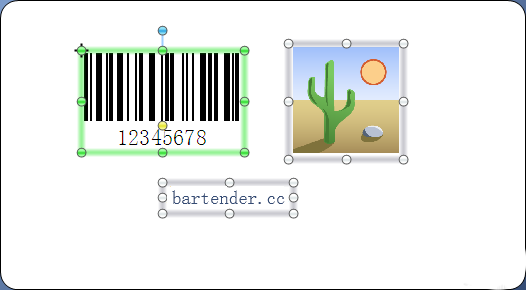
3、修改已编组对象的方式与修改单个对象的方式相似。要修改组,只需双击分组对象或鼠标右击选中的分组对象,选择“属性”以打开“对象属性”对话框。
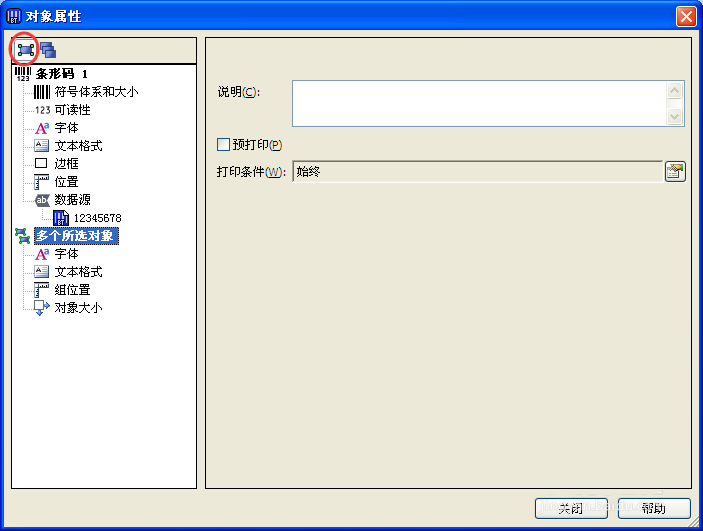
二、将一组拆分成若干个个体对象
1、单击组中的一个对象,选中要拆分的组;从“排列”菜单中选择“解除分编组”命令,或按快捷组合键Ctrl+Shift+U。

赞 (0)
